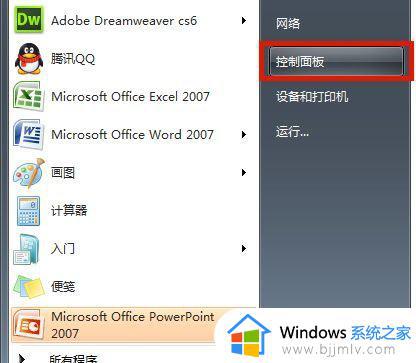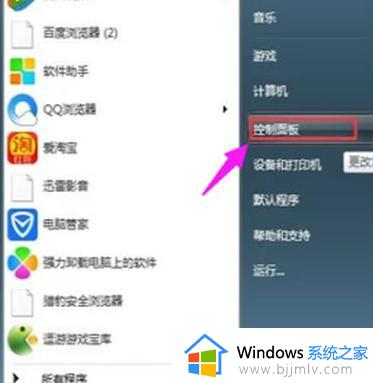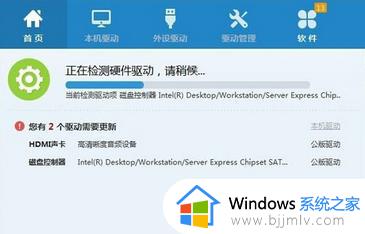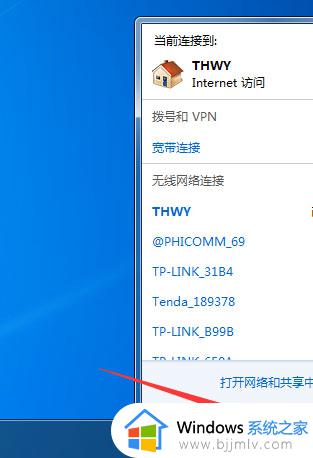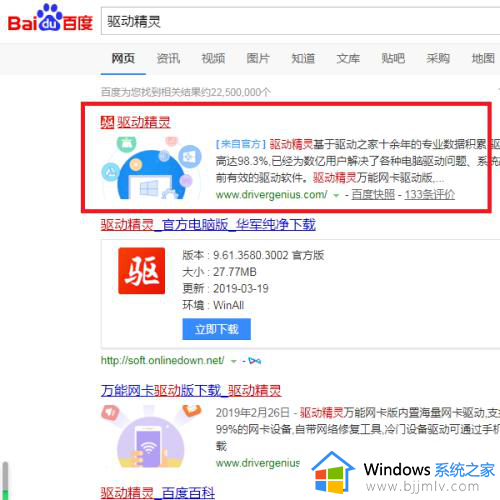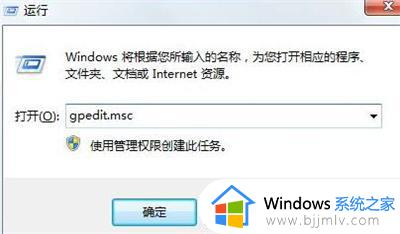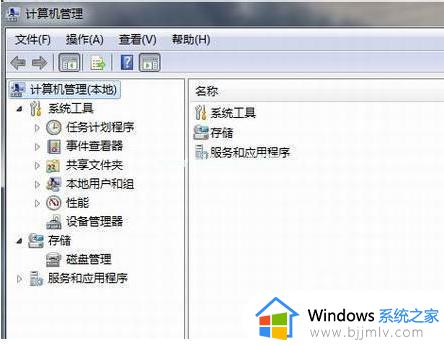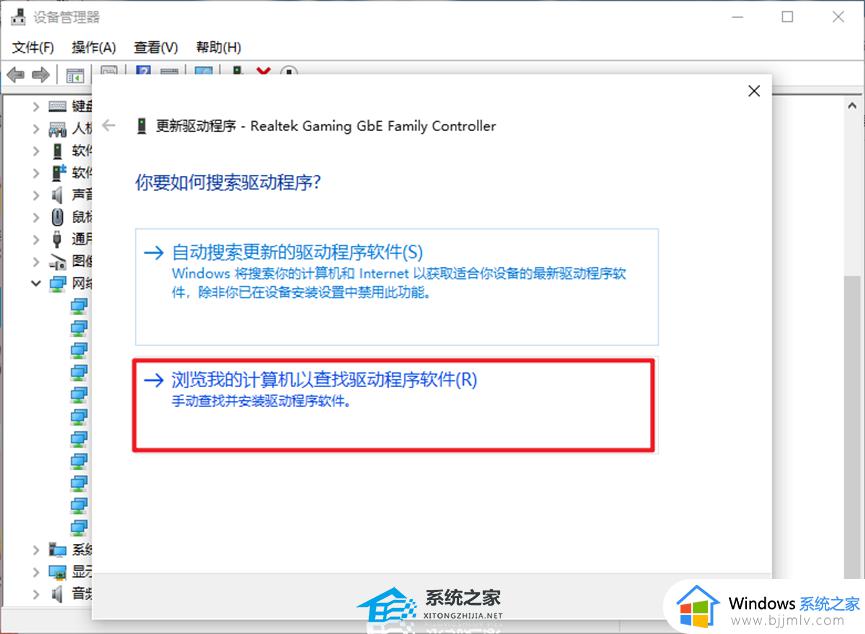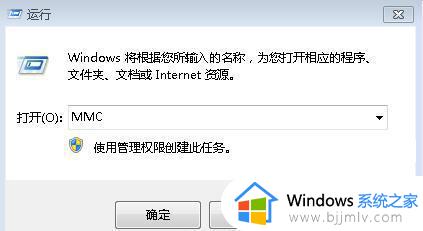win7旗舰版无线网卡驱动程序怎么安装 win7旗舰版无线网卡驱动程序安装步骤
更新时间:2024-01-17 13:27:01作者:jkai
在数字化时代,win7旗舰版作为一款广泛使用的操作系统,其网络功能的稳定性和性能对于我们来说至关重要,无线网卡驱动程序的安装是确保无线网络正常工作的基础,那么win7旗舰版无线网卡驱动程序怎么安装呢?今天小编就给大家介绍一下win7旗舰版无线网卡驱动程序安装步骤,快来一起看看吧。
安装方法如下:
1、插入无线网卡驱动光盘,找到:Autorun文件并双击打开。
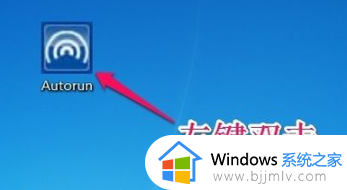
2、点击【自动安装】。
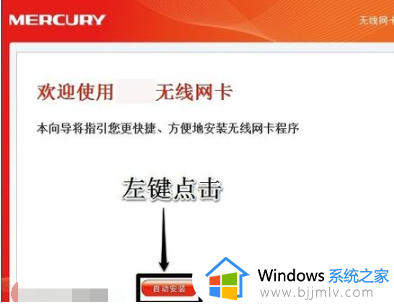
3、根据提示点击【下一步】直到完成为止。
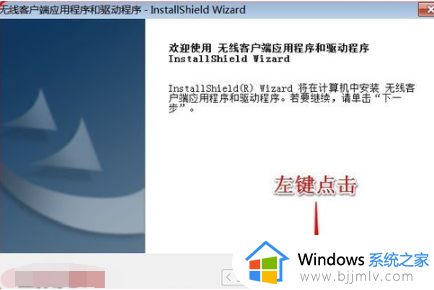
4、点击【安装】。
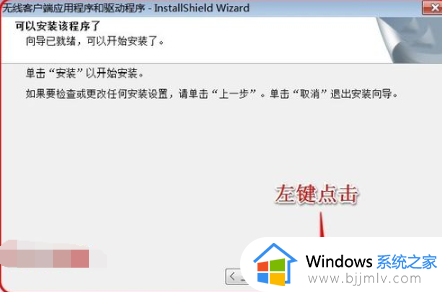
5、等待会儿。
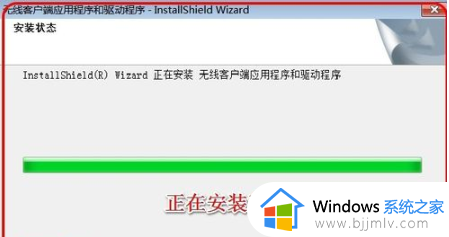
6、点击【始终安装此驱动程序软件(I)】选项。
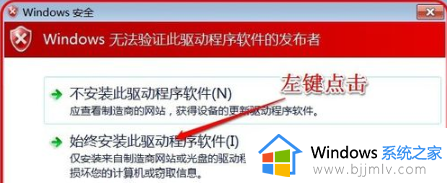
7、正在安装,稍作等待。

8、点击【完成】。
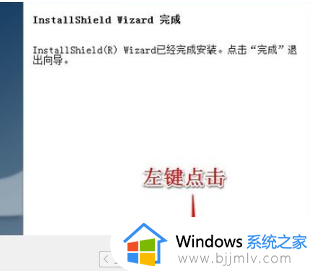
以上全部内容就是小编带给大家的win7旗舰版无线网卡驱动程序安装步骤详细内容分享啦,小伙伴们如果你们不知道怎么安装的话,就快点跟着小编一起来看看吧,希望可以帮助到大家。